WordPress Etiket Bulutu Bloğu Nasıl Kullanılır
Yayınlanan: 2021-09-25WordPress Etiket Bulutu Bloğu, etiketleriniz ve kategorilerinizle tıklanabilir bir bağlantı bulutu oluşturur. Blok basittir, ancak kullanıcıların web sitenizde ne kadar süre kaldıkları ve içeriğinizi nasıl buldukları üzerinde büyük bir etki yaratabilir. Okuyucularınıza konu önermek için de idealdir. Bu bloğu nasıl kullanacağınızı bilmek, web sitenizin kullanılabilirliğini ve gezinmesini iyileştirecektir.
Bu yazıda, Etiket Bulutu Bloğuna bakacağız ve onu yazılarınıza ve sayfalarınıza nasıl ekleyeceğinizi göreceğiz. Ayrıca ayarlarına ve seçeneklerine bakacağız, onu kullanmayla ilgili ipuçlarını ve en iyi uygulamaları göreceğiz ve sık sorulan soruları göreceğiz.
Etiket Bulutu Bloğu Gönderinize veya Sayfanıza Nasıl Eklenir

Bir Etiket Bulutu Bloğu eklemek için, bloğu yerleştirmek istediğiniz konumdaki Blok Yerleştirici aracına tıklayın. Editörün sol üst köşesinden de seçebilirsiniz. Tag Cloud'u arayın ve seçin.
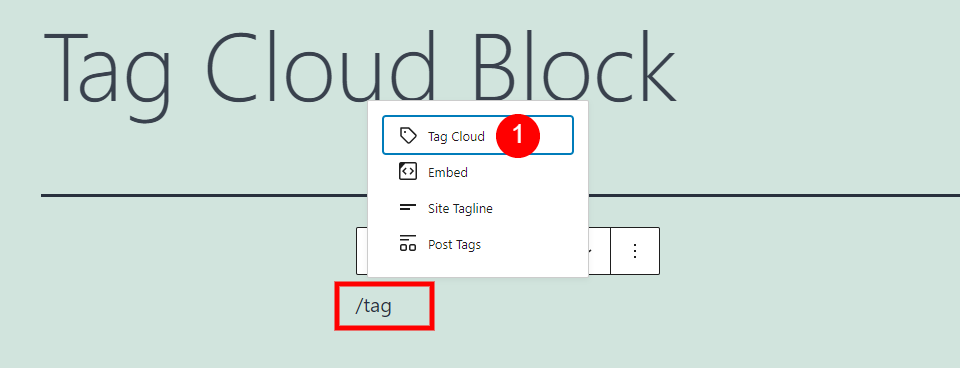
Alternatif olarak, /etiket bulutu yazıp bloğun görünmesini istediğiniz yere enter tuşuna basabilirsiniz. Etiket Bulutu, siz yazarken görünen seçeneklerde gösterilecektir.
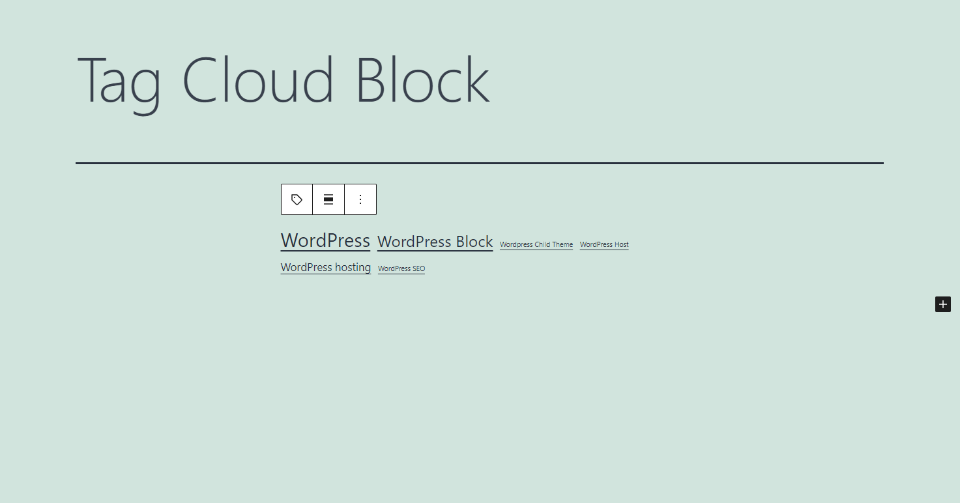
Etiket Bulutu Bloğu, içerik alanınıza eklenecektir. Tüm etiketleriniz otomatik olarak gösterilir. Her etiketteki gönderi sayısına göre farklı boyutlarda görüntülenirler. En çok gönderiye sahip etiketler daha büyük olacaktır. Alfabetik sırayla görüntülenirler. Etiketleriniz yoksa, görüntülenecek etiket olmadığını size bildiren bir mesaj gösterir.
Bulut içindeki bir etikete tıklamak, o etiketi kullanan gönderilerin bulunduğu arşiv sayfasını açar. Bu, taslaklarda bile çalışır, bu nedenle Etiket Bulutu Bloğu ile çalışırken etiketlere tıklamamaya dikkat etmeniz gerekir.
Etiket Bulutu Blok Ayarları ve Seçenekleri

Etiket Bulutu Bloğu, bloğun kendisi ve sağ kenar çubuğu içindeki ayarları ve seçenekleri içerir.
Etiket Bulutu Blok Araç Çubuğu
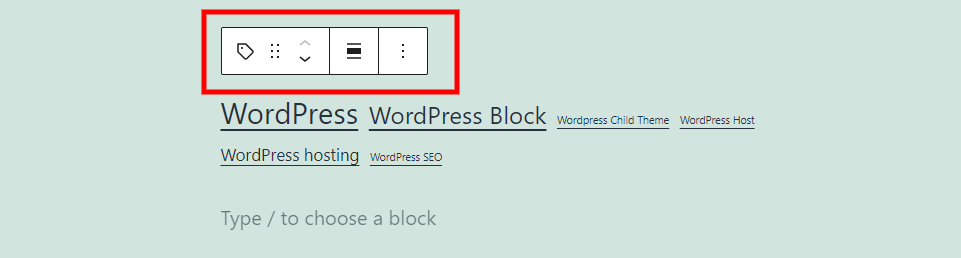
Etiket Bulutu Blok araç çubuğu, bloğu seçtiğinizde bloğun üzerine yerleştirilir. Tüm araçları görmüyorsanız, bunun altına boş bir blok ekleyin ve ardından bloğu tekrar seçin.
Blok Türünü veya Stilini Değiştirin
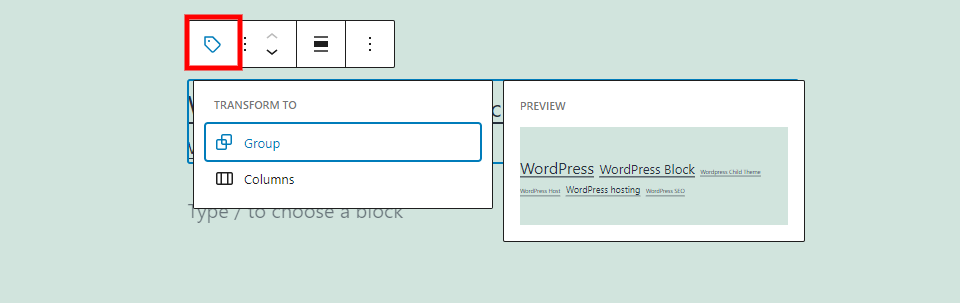
Blok Türünü veya Stilini Değiştir, bloğu bir gruba veya sütunlara dönüştürür. Fareyle üzerine geldiğinizde bir önizleme sağlar, ancak bu durumda bloğun görünümünü değiştirmez.
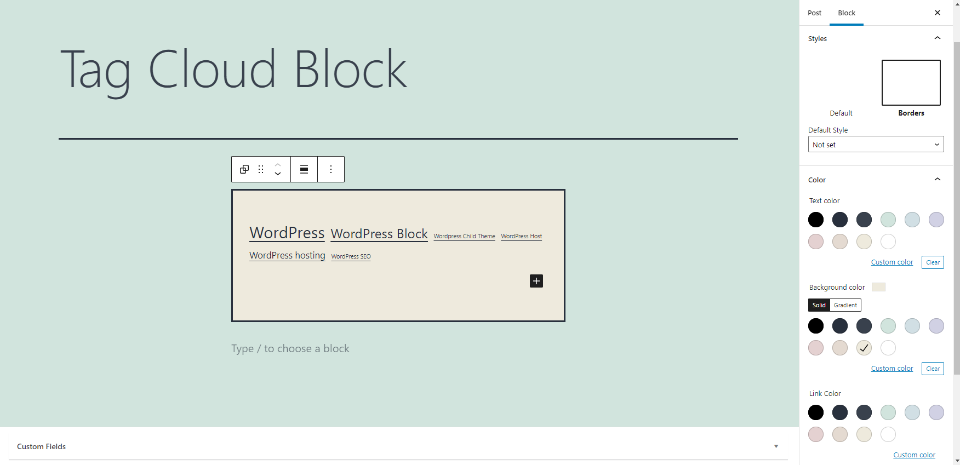
Grup size stiller, renk ve aralık seçenekleri sunar. Daha sonra size daha fazla arka plan seçeneği sunan ve kaplamaya daha fazla blok eklemenizi sağlayan bir Kapak Bloğuna dönüştürülebilir. Bu örnekte bir arka plan rengi ekledim ve kenarlıklı bir stil seçtim.
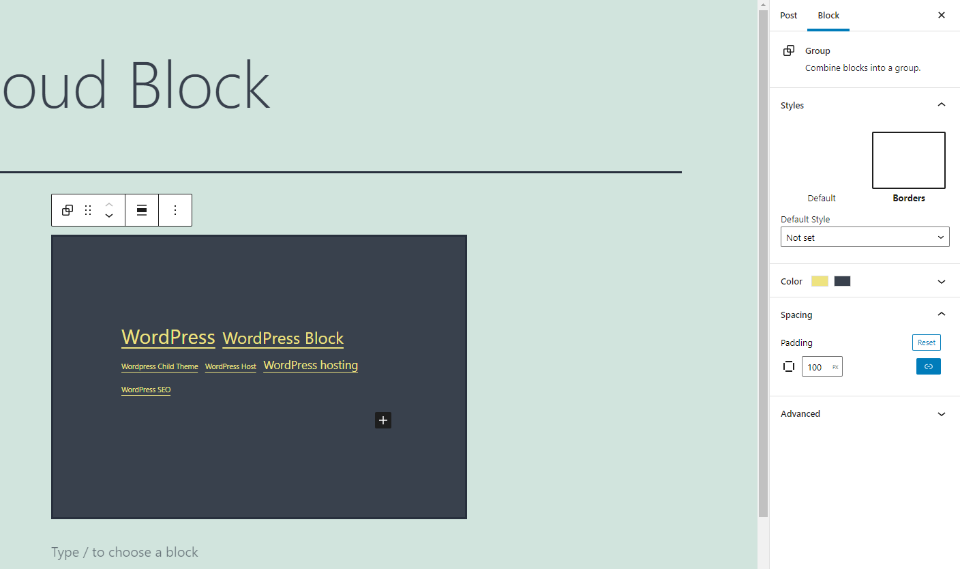
Grup ayrıca yazı tipi renklerini özelleştirmenizi sağlar. Bu örnekte arka plan ve yazı tipi renklerini değiştirdim, kenarlıklı bir stil seçtim ve dolgu ekledim.

Sütunlar sütun sayısını değiştirir ve size bazı stil seçenekleri sunar. Bir ila altı sütun arasından seçim yapabilirsiniz.
Sürüklemek
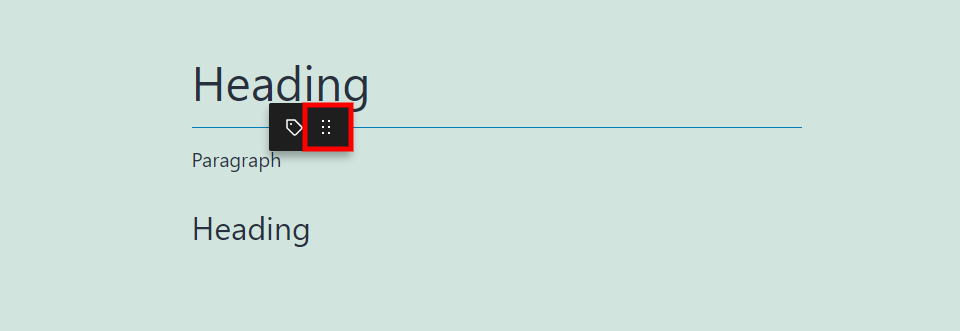
Sürükleme aracı, bloğu içeriğiniz içinde istediğiniz yere sürüklemenizi sağlar. Altı noktalı simgeyi alın ve ardından istediğiniz yere sürükleyip bırakın.
Hareket
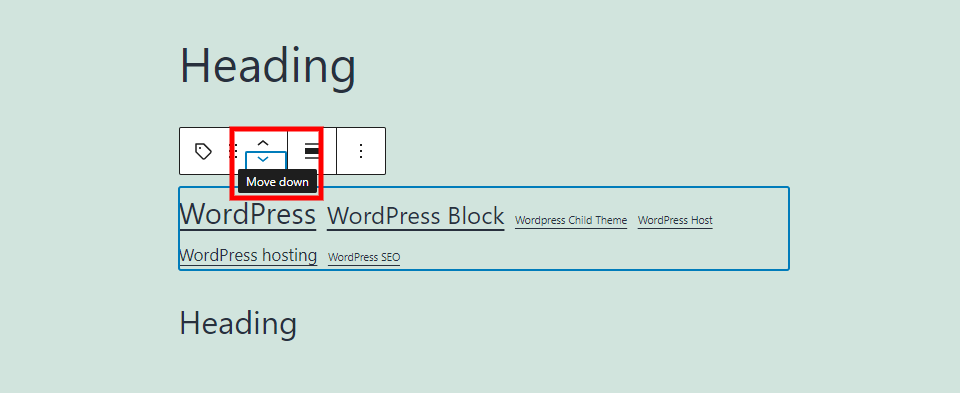
Bloğu içeriğinizde yukarı veya aşağı taşımak için Taşıma aracının yukarı ve aşağı oklarını da kullanabilirsiniz.
Hizalamayı Değiştir
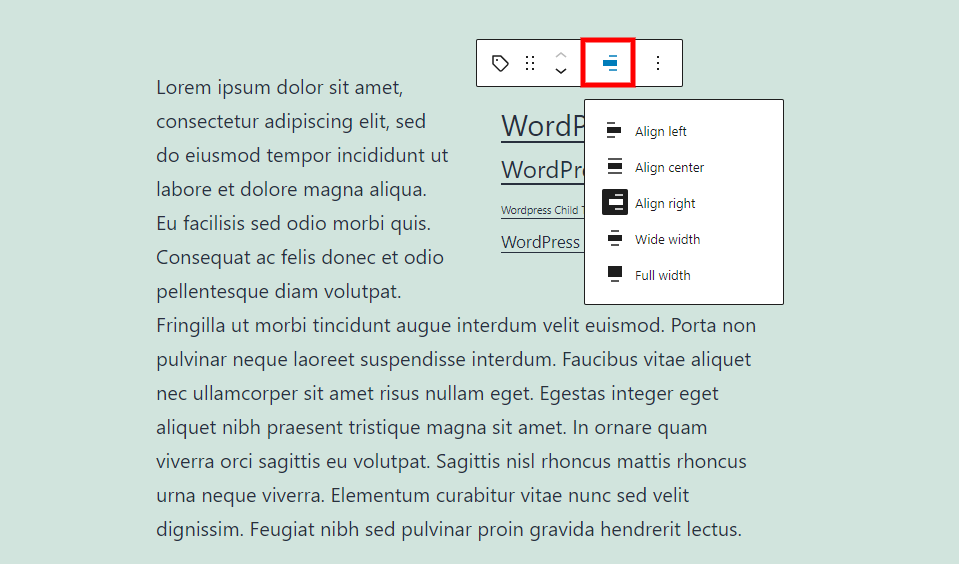
Hizalama seçenekleri arasında sol, sağ, geniş genişlik ve tam genişlik bulunur. Geniş genişlik ve tam genişlik her temada mevcut değildir. Sol ve sağ ekranın o tarafına yerleştirin ve altındaki paragrafla sarar. Bu, içeriğinizle bazı ilginç düzenler oluşturur. Bu örnekte Sağa Hizala'yı seçtim.

Bu geniş genişlik. Bloğu içerik alanının soluna yerleştirir.
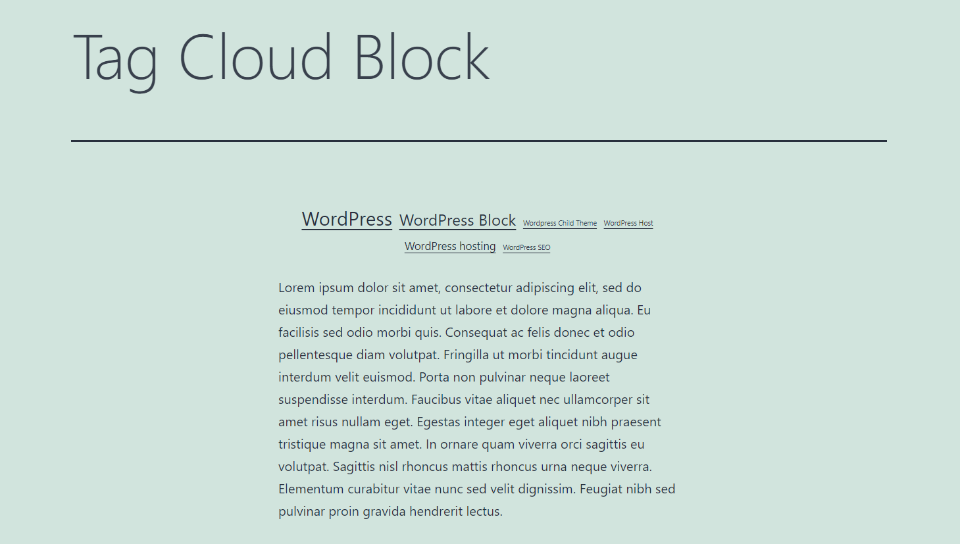
Burası Hizalama Merkezi. Tüm etiketler ortalanır ve hala alfabetik sıraya göre düzenlenirler.
Seçenekler
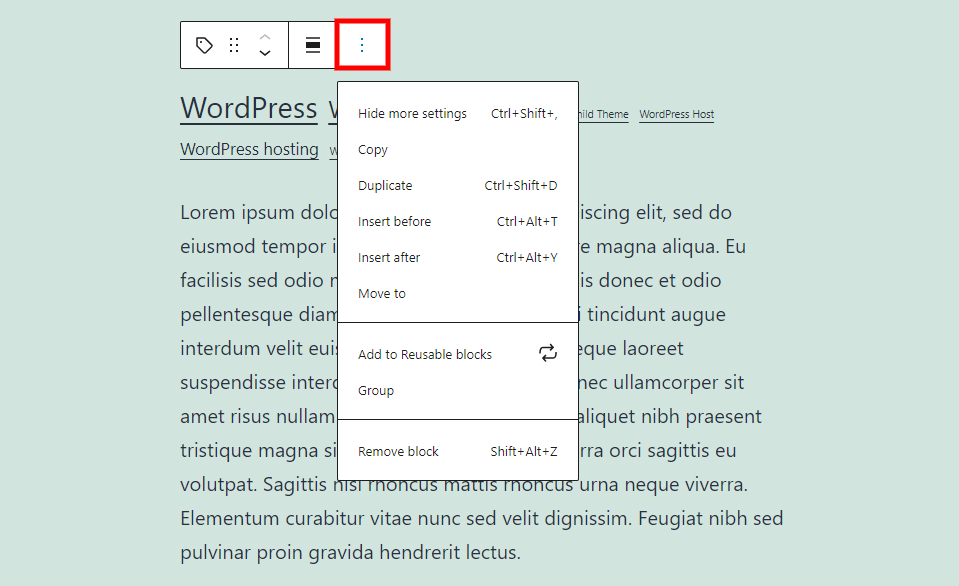
Daha Fazla Seçenek , başka bir ayar listesi içeren bir açılır menü açar. Bunlar genel ayarlardır ve şunları içerir:
Diğer Ayarları Gizle – kenar çubuğunu gizler.
Kopyala – Etiket Bulutu Bloğu'nu kopyalar, böylece onu içeriğinizin herhangi bir yerine yapıştırabilirsiniz.
Çoğalt – Orijinalin altına Etiket Bulutu Bloğunun bir kopyasını ekler.

Öncesine Ekle – başka bir blok için bloktan önce bir boşluk ekler.
Sonraya Ekle – başka bir blok için bloktan sonra bir boşluk ekler.
Taşı – Etiket Bulutu Bloğunuzu nereye taşıyacağınızı belirtmek için mavi bir çizgi ayarlar.
Yeniden Kullanılabilir Bloklara Ekle – yeniden kullanılabilir bloklarınıza Etiket Bulutu Bloğu ekler.
Grup – özelleştirilebilen bir gruba etiket bulutu ekler. Bu, Blok Türünü veya Stili Değiştir ayarındaki Grup seçeneğiyle aynıdır.
Bloğu Kaldır – Etiket Bulutu Bloğu'nu siler.
Etiket Bulutu Blok Kenar Çubuğu Ayarları

Kenar çubuğu ayarları, Etiket bulutu ayarlarını ve Gelişmiş'i içerir . Sağ üst köşedeki dişli çarka tıklayarak kenar çubuğu ayarlarını açın veya kapatın. Bloğun seçilmesi, kenar çubuğunu Etiket Bulutu Bloğu seçeneklerine değiştirir.
Etiket Bulutu Ayarları
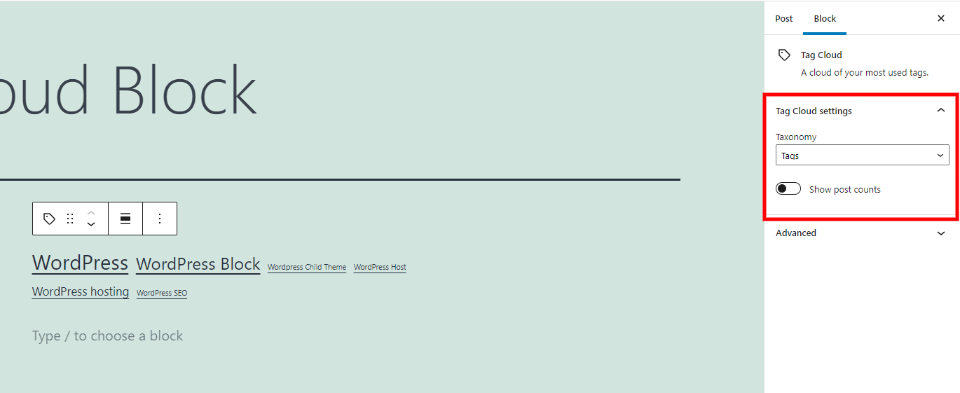
Etiket Bulutu Ayarları, Taksonomi ve Gönderi sayılarını göster içerir.
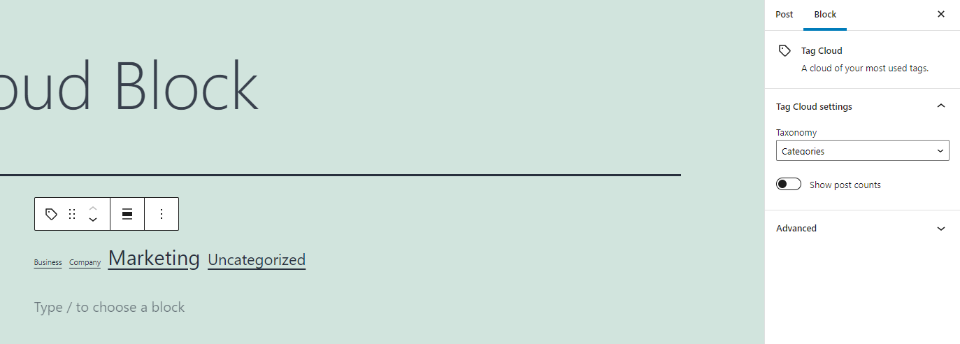
Varsayılan olarak, Taksonomiler Etiketleri ve Kategorileri içerir. Etiketler varsayılan olarak seçilidir. Bu örnek, Kategorileri gösterir. Yalnızca bir sınıflandırma görüntüleyebilirsiniz, ancak bir sayfada birden fazla Etiket Bulutu Bloğu kullanabilirsiniz, böylece birden fazla tür görüntülemek istiyorsanız tüm sınıflandırmaları ayrı ayrı gösterebilirsiniz.
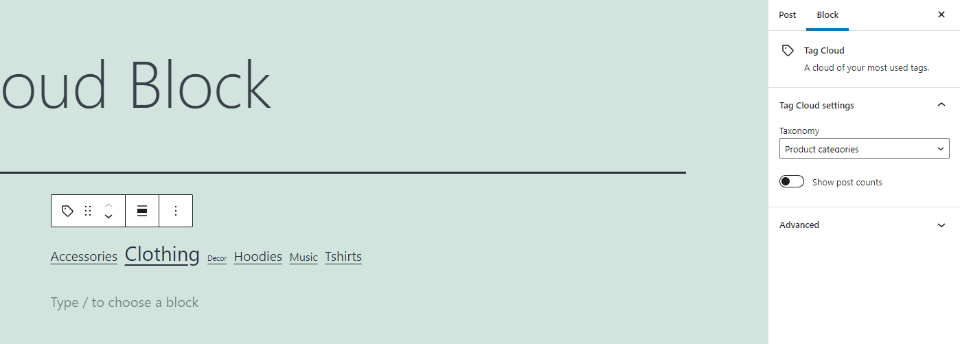
Bu örnekte WooCommerce gibi kurulu başka taksonomileriniz varsa, onların kategorileri ve etiketleri için seçenekleriniz olacaktır. Bu örnek, ürün kategorilerini gösterir.
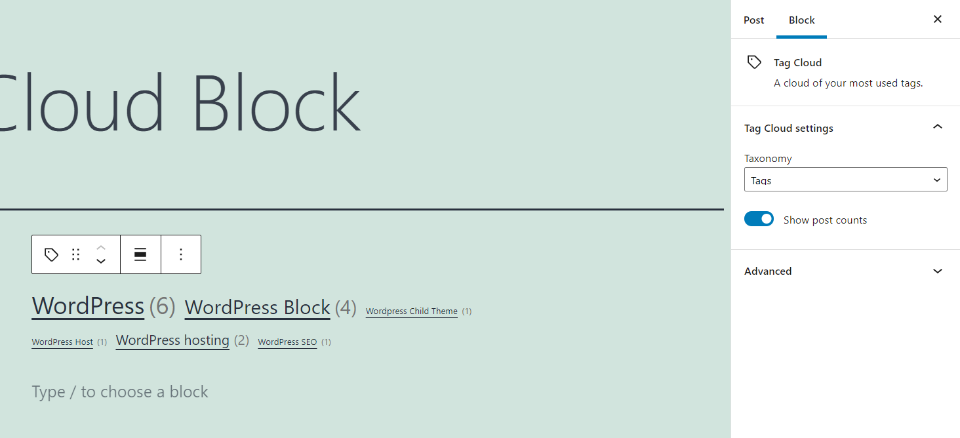
Gönderi sayılarını göster , her etiket veya kategori için gönderi sayısını görüntüler.
ileri
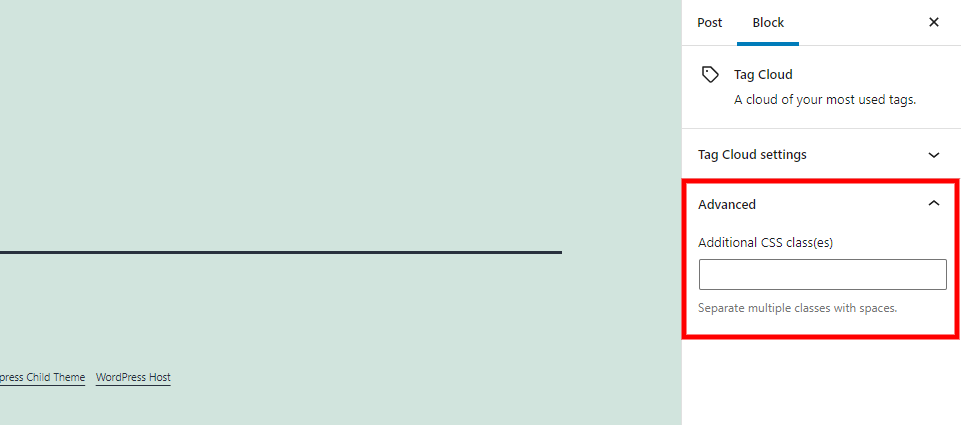
Gelişmiş ayarlar yalnızca Ek CSS sınıfları için bir alan içerir. CSS sınıfları alanı, bloğa stil vermek için özel CSS kullanmanıza olanak tanır. Çoğu WordPress bloğunun aksine, bağlantı URL'si seçeneği yoktur.
Etiket Bulutu Bloğu'nu Etkili Bir Şekilde Kullanmak için İpuçları ve En İyi Uygulamalar
Gezinmeyi iyileştirmek ve ziyaretçilerinizi web sitenizdeki etiketler veya kategoriler hakkında bilgilendirmek için etiket bulutunu kullanın.
Bireysel sayfanın veya gönderinin içeriğiyle en alakalı sınıflandırmayı göstermek için bloğu ayarlayın.
Yalnızca birkaç etiketiniz veya kategoriniz varsa, sola veya sağa hizalama seçeneklerini seçin. Çok fazla alan kaplayacak ve içerik alanında kafa karıştırıcı görünebilir.
Bloğu web sitenize uyacak şekilde biçimlendirmek için Grup'u kullanın.
Farklı taksonomileri görüntülemek istiyorsanız birden fazla blok kurun.
Birkaç etiketiniz varsa etiket sayılarını kullanın. Çok fazla etiket, sayfayı karıştıracak ve okunması daha zor olacaktır.
Etiket Bulutu Bloğu Hakkında Sıkça Sorulan Sorular
Tag Cloud Block'un amacı nedir?
Bu blok, etiketlerinizin veya kategorilerinizin tıklanabilir bir listesini sağlar. Bu, kaynaklarınızın keşfedilmesini kolaylaştırır.
Etiket Bulutu Bloğu kullanmanın avantajı nedir?
Etiketler ve kategoriler, okuyucularınıza olası konular önerir. Bu, sahip olduğunuz içerik türleri ve konuları hakkında onları bilgilendirir. Bağlantıların boyutu ve gönderi sayıları, okuyucularınızı en çok ne hakkında yazdığınız konusunda bilgilendirir, bu da en önemli konularınızı belirtir.
Ayrıca taksonomileriniz arasında gezinmeyi de basitleştirebilir. Alfabetik sırada olduklarından, kullanıcılar aradıklarını bulmak için kolayca okuyabilirler. Tüm bunlar, web sitenizin kullanılabilirliğini artırmaya yardımcı olur ve okuyucuları web sitenizde daha uzun süre tutar.
Etiket bulutları navigasyonunuzun yerini alıyor mu?
Hayır. Üstbilgi veya altbilginizdeki gezinme menüsünün yerine kullanılmazlar. Onları tamamlamak içindir. Üstbilgiler ve altbilgiler, yalnızca birkaçınız olmadıkça tam bir etiket veya kategori listesi görüntülememelidir. Bu kafa karıştırıcı hale gelecek ve darmadağın olacaktır. Etiket bulutları, ihtiyaç duyduğu alanı kaplayacak şekilde genişlediğinden, görmesi yeterince kolay olan eksiksiz bir liste gösterir.
Etiket bulutu nereye yerleştirilmelidir?
Her durum için en uygun olan belirli bir konum yoktur. Neyin en iyi göründüğünü görmek için bunları içeriğinizin başına veya sonuna yerleştirmeyi deneyin.
Ne tür taksonomiler için kullanılabilir?
Yüklediğiniz herhangi bir gönderi türünden etiketleri veya kategorileri görüntüleyebilir.
SEO'yu etkiler mi?
Yapabilir. Etiket bulutu, bağlantıların bir listesidir. Bu bağlantıları taramak, özellikle çok fazla bağlantınız varsa, web sitenizdeki daha önemli gönderilerden veya sayfalardan bot döngülerini uzaklaştırabilir. Birkaç etiketiniz veya kategoriniz varsa, muhtemelen SEO'yu yeterince etkilemeyecektir. Etiketler ve SEO hakkında daha fazla bilgi için WordPress Kategorileri ve Etiketleri: Bloglama ve SEO için En İyi Uygulamalar makalesine bakın .
Etiket Bulutu Bloğu başka bir bloğa dönüştürülebilir mi?
Hem bir gruba hem de sütunlara dönüştürülebilir.
Çözüm
Etiket Bulutu Bloğuna bakışımız bu. Bu basit bir WordPress bloğudur, ancak web sitenizin kullanılabilirliğinde büyük bir fark yaratabilir. Tüm gönderi türleriniz için etiketler veya kategoriler görüntülemek, onu kullanışlı bir blok haline getirir. Etiketler ve kategoriler, okuyucularınıza konu önermenin harika bir yoludur. Okuyucular etiketleri veya kategorileri gördüklerinde, ilgilerini çekebilir veya gözden kaçırmış olabilecekleri bir şeyi vurgulayabilir.
Senden duymak istiyoruz. Etiket Bulutu Bloğu kullanıyor musunuz? Yorumlarda bunun hakkında ne düşündüğünüzü bize bildirin.
Yuriy Vlasenko / Shutterstock.com aracılığıyla Öne Çıkan Görsel
